Esittelemme microsoft swiftkey -näppäimistön uuden Tone-ominaisuuden. Sävytoiminto tukee useita kieliä.
Sävy
Sävy-ominaisuuden avulla voit muuttaa syöttökenttään kirjoittamasi tekstin sävyä. Se käyttää tekoälyä auttaakseen käyttäjiä parantamaan kirjoittamista ehdottamalla vaihtoehtoisia sanoja ja järjestämällä lauseita uudelleen.
Sävyt ovat "Professional", "Casual", "Polite" ja "Social Post".
1. Mikä on Tone for Microsoft SwiftKey -näppäimistö?
Kun kirjoitat minkä tahansa tekstin tai viestin syöttökenttään Sävy-toiminnolla, AI-toiminto kirjoittaa tekstin uudelleen ja antaa sinulle vaihtoehtoja eri sävyillä.
2. Miten Tonea käytetään?
Napauta työkaluriviltä Bing-kuvaketta, niin voit tarkastella Sävy-vaihtoehtoa.

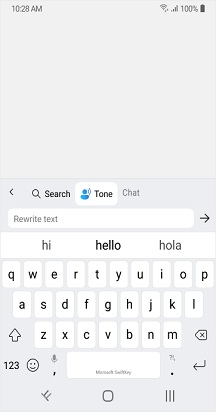
Tonen käyttäminen kolmella eri tavalla
Sävyn muutos syöttökentän tekstin kanssa:
-
Avaa SwiftKey-näppäimistö.
-
Kirjoita teksti syöttökenttään.
-
Napauta Bing-kuvaketta, valitse "Sävy", niin teksti näkyy automaattisesti "Tone (Rewrite text) -syöttökentässä".
-
Napauta .
-
Saat erilaisia sävyjä, kuten "Professional", "Casual", "Polite" ja "Social Post".
-
Napauttamalla Korvaa se korvaa sovelluksen tekstin päivitetyllä sävytekstillä. Voit myös käyttää Kopioi-toimintoa, jotta voit liittää tekstin haluamaasi paikkaan sovelluksessa.
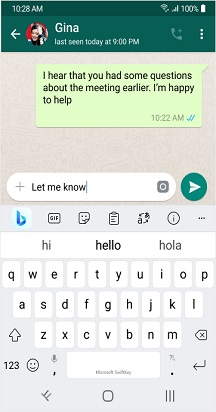
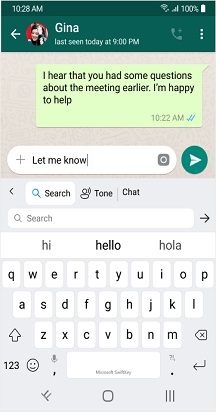
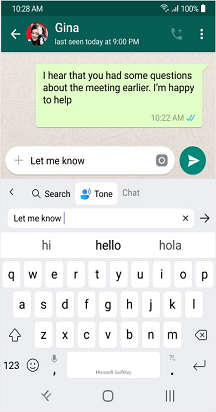
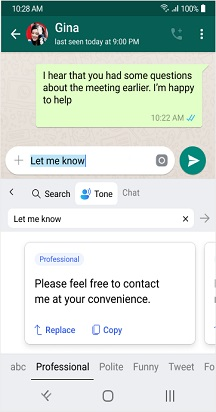
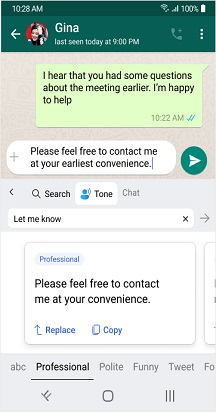
Sävy, jossa ei ole tekstiä syöttökentässä:
-
Napauta työkalurivin Bing-kuvaketta ja valitse sitten Sävy.
-
Kirjoita nyt teksti (Kirjoita teksti uudelleen) -kenttään ja valitse .
-
Saat erilaisia sävyjä, kuten "Professional", "Casual", "Polite" ja "Social Post".
-
Napauttamalla Korvaa se korvaa sovelluksen tekstin päivitetyllä sävytekstillä. Voit myös käyttää Kopioi-toimintoa, jotta voit liittää tekstin haluamaasi paikkaan sovelluksessa.
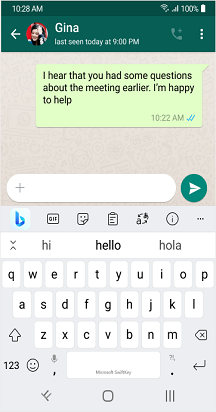
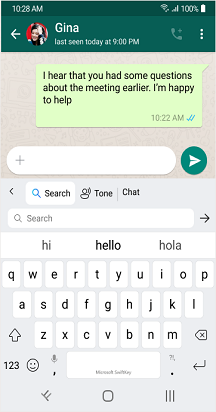
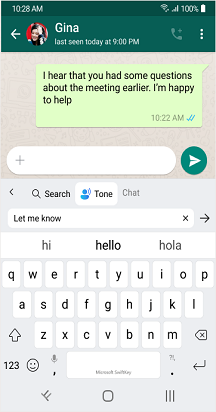
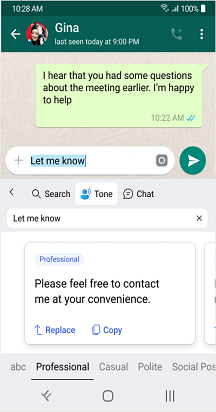
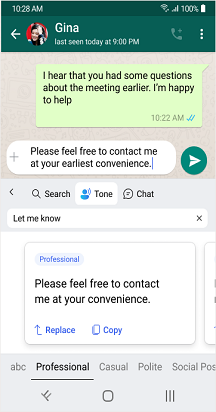
Valitun tekstin sävy:
-
Kirjoita teksti syöttökenttään ja valitse osa tekstistä.
-
Napauta Bing-kuvaketta ja valitse Sävy.
-
Aiemmin valitsemasi teksti lisätään automaattisesti Toneen. Voit napauttaa, jos haluat saada tekstit uudelleenkirjoitettavaksi.
-
Voit tarkastella uutta tekstiä korvaamaan valitun syöttökentän alkuperäisen tekstin.
-
Saat erilaisia sävyjä, kuten "Professional", "Casual", "Polite" ja "Social Post".
-
Napauttamalla Korvaa se korvaa sovelluksen tekstin päivitetyllä sävytekstillä. Voit myös käyttää Kopioi-toimintoa, jotta voit liittää tekstin haluamaasi paikkaan sovelluksessa.
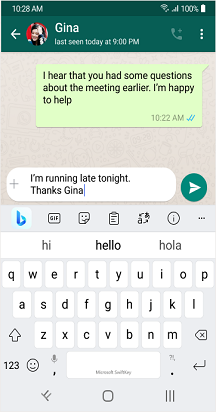
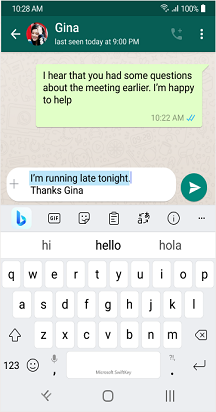
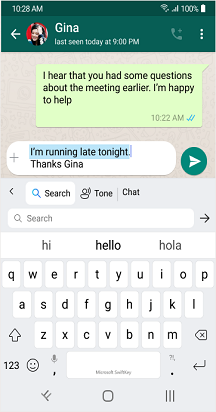
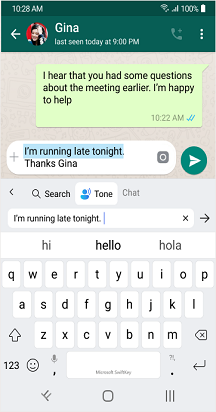
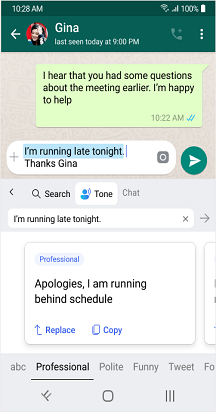
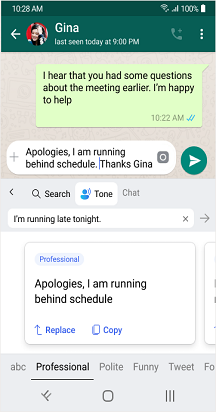
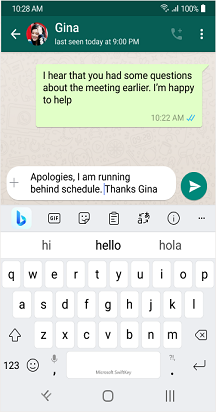
*Jos sinulla on ongelmia tulosten lataamisessa, pyydämme sinua sulkemaan ja avaamaan uudelleen tai napauttamaan yritä uudelleen*.
Huomautus: Jos haluat käyttää Sävy- ja Keskustelu-ominaisuuksia, sinun on kirjauduttava sisään Microsoft-tililläsi.
Huomautus: "Uudet Bing-ominaisuudet ovat ladattavissa Google Play Kaupasta. Jos SwiftKey oli esiasennettuna laitteeseesi, uudet ominaisuudet eivät ehkä toimi. Ota yhteyttä puhelimen valmistajaan. Pahoittelut häiriöstä."
Esittelemme microsoft swiftkey -näppäimistön uuden Tone-ominaisuuden. Sävytoiminto tukee useita kieliä.
Sävy
Sävy-ominaisuuden avulla voit muuttaa syöttökenttään kirjoittamasi tekstin sävyä. Se käyttää tekoälyä auttaakseen käyttäjiä parantamaan kirjoittamista ehdottamalla vaihtoehtoisia sanoja ja järjestämällä lauseita uudelleen.
Sävyt ovat "Professional", "Casual", "Polite" ja "Social Post".
1. Mikä on Tone for Microsoft SwiftKey -näppäimistö?
Kun kirjoitat minkä tahansa tekstin tai viestin syöttökenttään Sävy-toiminnolla, AI-toiminto kirjoittaa tekstin uudelleen ja antaa sinulle vaihtoehtoja eri sävyillä.
2. Miten Tonea käytetään?
Napauta työkaluriviltä Bing-kuvaketta, niin voit tarkastella Sävy-vaihtoehtoa.
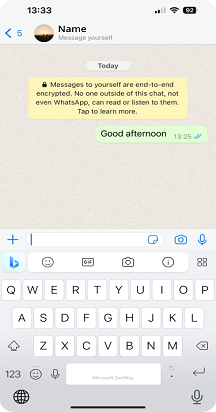
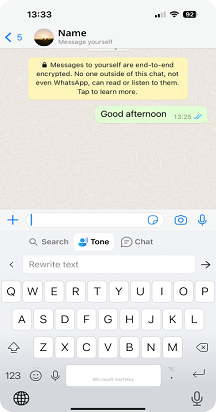
Tonen käyttäminen kolmella eri tavalla
Sävyn muutos syöttökentän tekstin kanssa:
-
Avaa SwiftKey-näppäimistö.
-
Kirjoita teksti syöttökenttään.
-
Napauta Bing-kuvaketta, valitse "Sävy", niin teksti näkyy automaattisesti "Tone (Rewrite text) -syöttökentässä".
-
Napauta.
-
Saat erilaisia sävyjä, kuten "Professional", "Casual", "Polite" ja "Social Post".
-
Napauttamalla Hyväksy se korvaa sovelluksen tekstin päivitetyllä sävytekstillä. Voit myös käyttää Kopioi-toimintoa, jotta voit liittää tekstin haluamaasi paikkaan sovelluksessa.
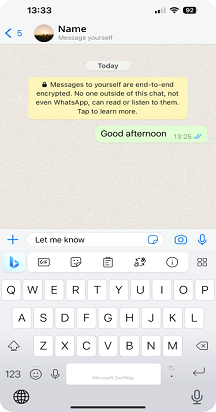
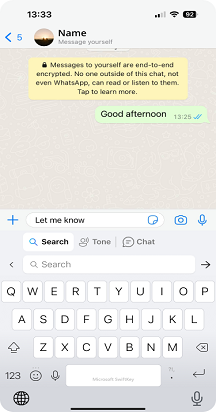
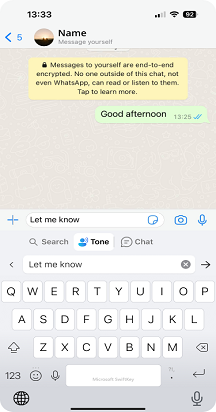
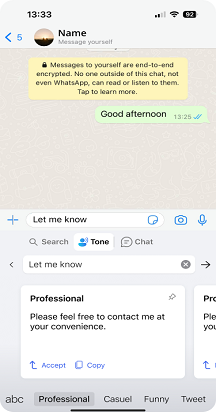
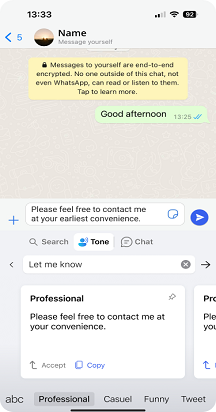
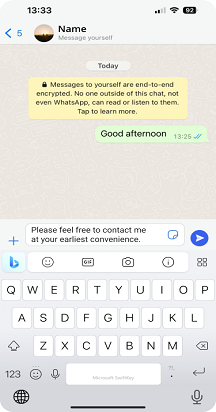
Sävy, jossa ei ole tekstiä syöttökentässä:
-
Napauta työkalurivin Bing-kuvaketta ja valitse sitten Sävy.
-
Kirjoita nyt teksti (Kirjoita teksti uudelleen) -kenttään ja valitse .
-
Saat erilaisia sävyjä, kuten "Professional", "Casual", "Polite" ja "Social Post".
-
Napauttamalla Korvaa se korvaa sovelluksen tekstin päivitetyllä sävytekstillä. Voit myös käyttää Kopioi-toimintoa, jotta voit liittää tekstin haluamaasi paikkaan sovelluksessa.
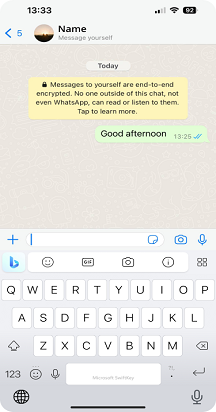
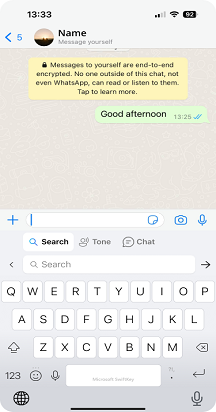
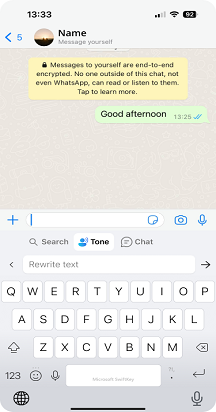
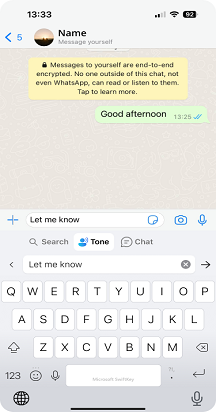
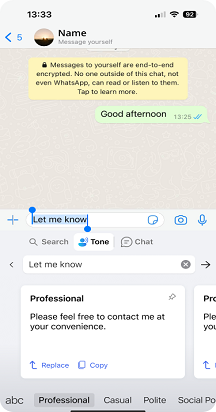
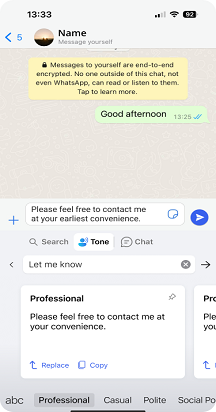
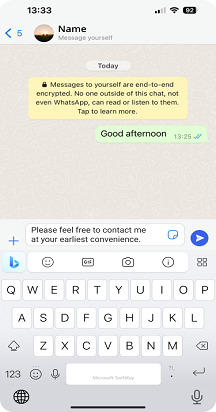
Valitun tekstin sävy:
-
Kirjoita teksti syöttökenttään ja valitse osa tekstistä.
-
Napauta Bing-kuvaketta ja valitse Sävy.
-
Aiemmin valitsemasi teksti lisätään automaattisesti Toneen. Voit napauttaa, jos haluat saada tekstit uudelleenkirjoitettavaksi.
-
Voit tarkastella uutta tekstiä korvaamaan valitun syöttökentän alkuperäisen tekstin.
-
Saat erilaisia sävyjä, kuten "Professional", "Casual", "Polite" ja "Social Post".
-
Napauttamalla Korvaa se korvaa sovelluksen tekstin päivitetyllä sävytekstillä. Voit myös käyttää Kopioi-toimintoa, jotta voit liittää tekstin haluamaasi paikkaan sovelluksessa.
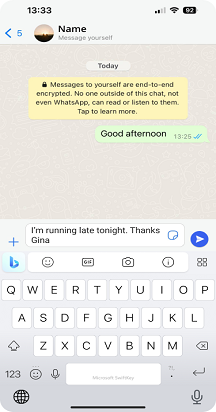
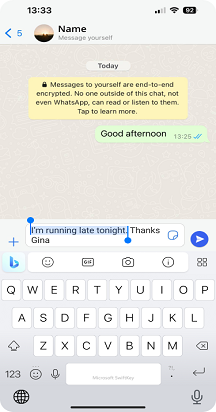
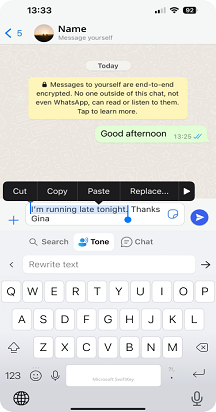
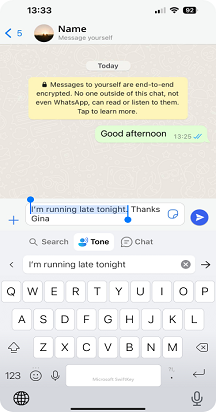
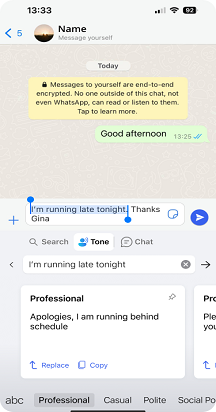
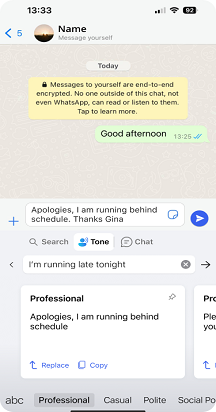
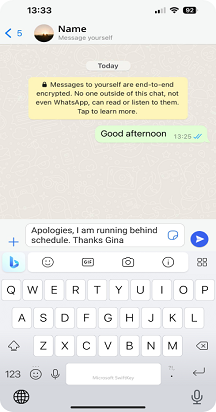
*Jos sävyssä on ongelmia, pyydämme sinua sulkemaan ja avaamaan uudelleen tai napauttamaan yritä uudelleen.
Huomautus: Jos haluat käyttää Sävy- ja Keskustelu-ominaisuuksia, sinun on kirjauduttava sisään Microsoft-tililläsi.
Huomautus: "Uudet Bing-ominaisuudet ovat ladattavissa Apple-App Store. Jos SwiftKey oli esiasennettuna laitteeseesi, uudet ominaisuudet eivät ehkä toimi. Ota yhteyttä puhelimen valmistajaan. Pahoittelut häiriöstä."










